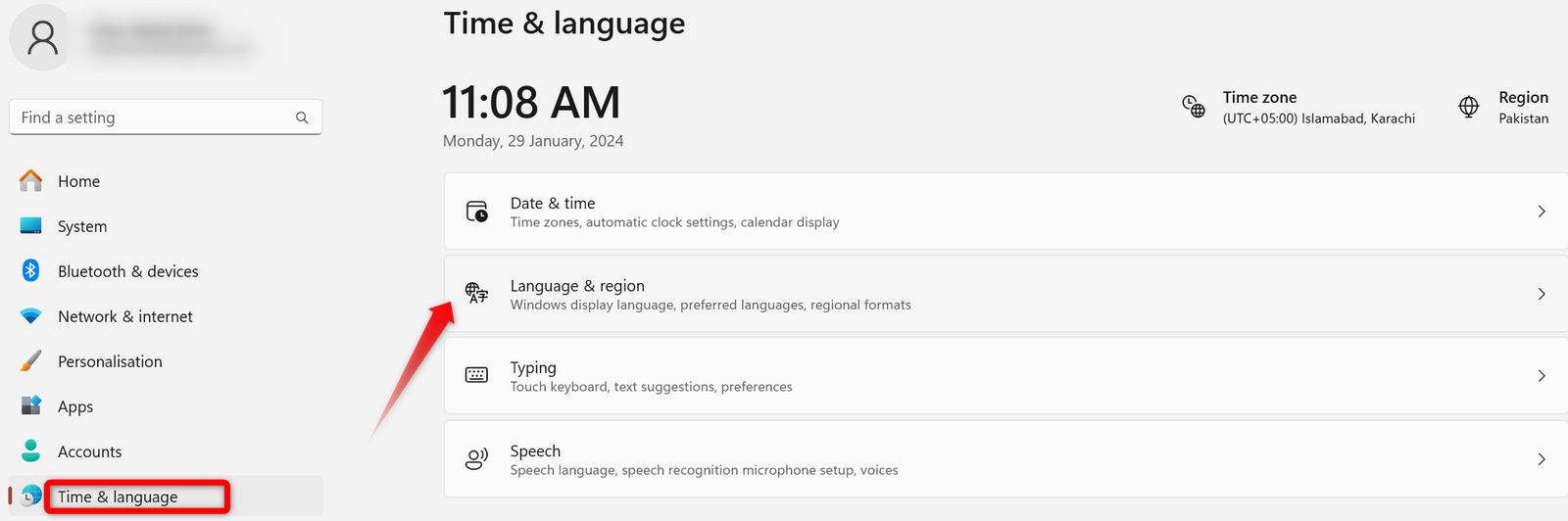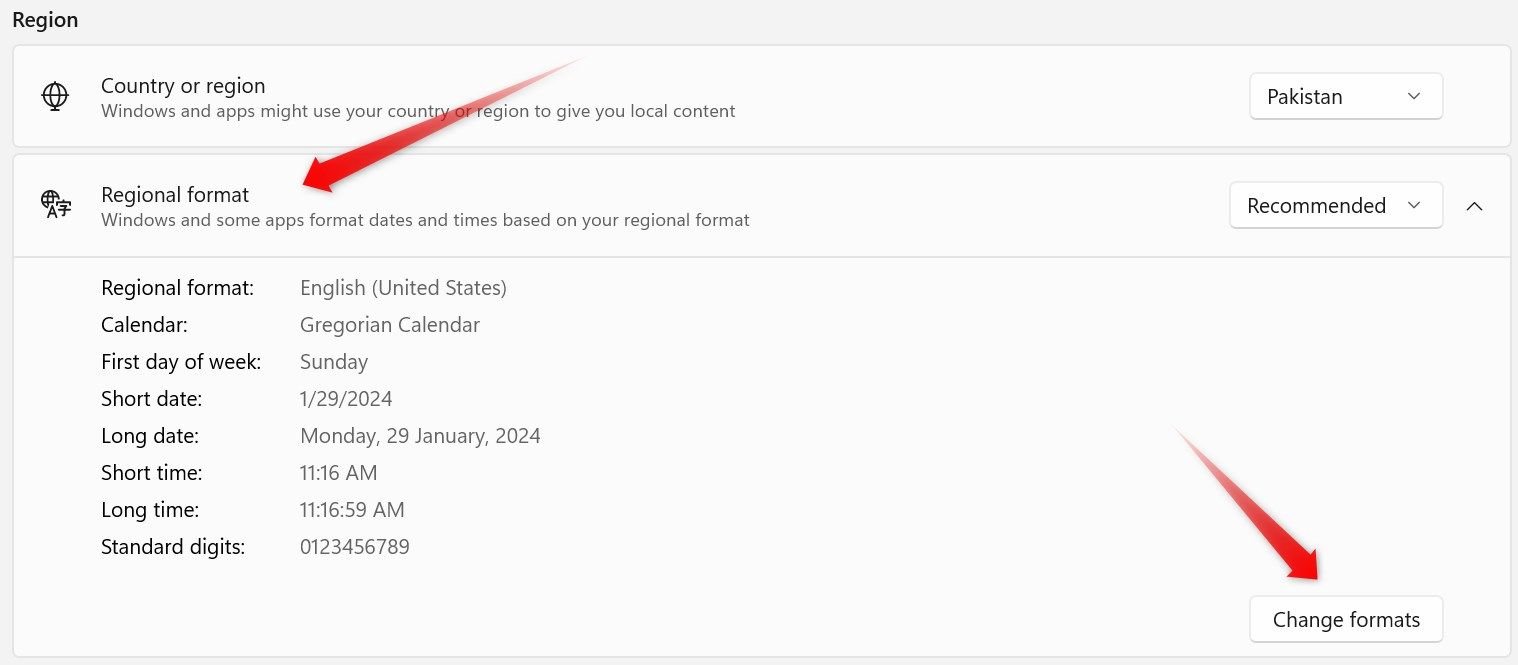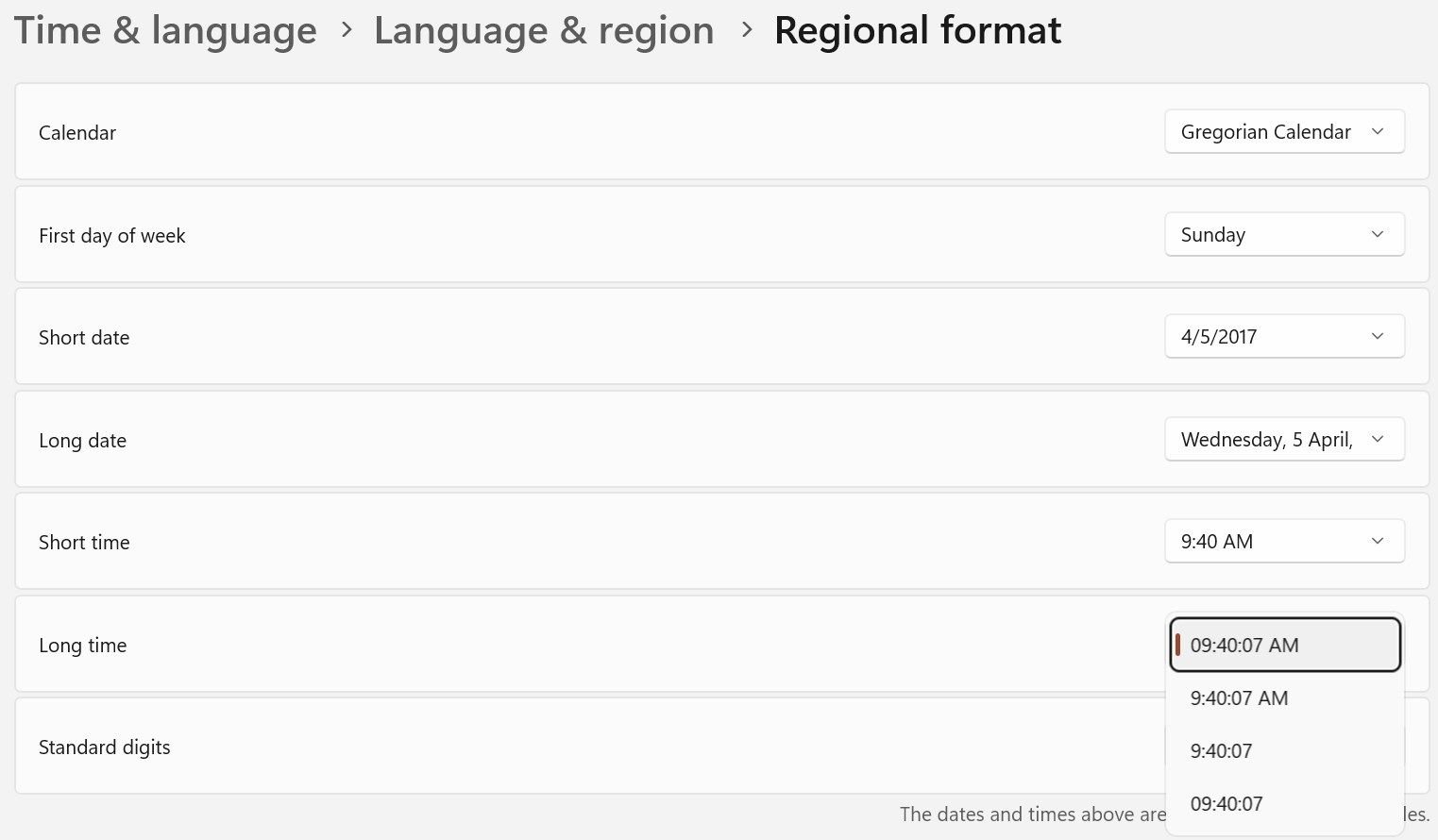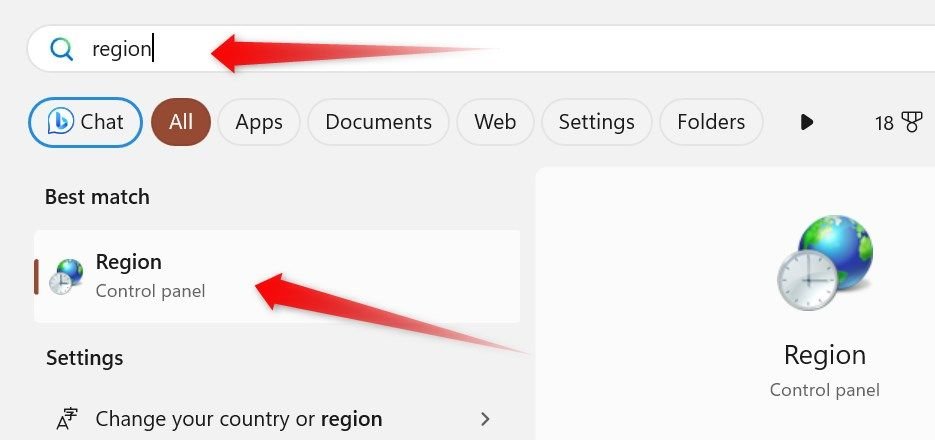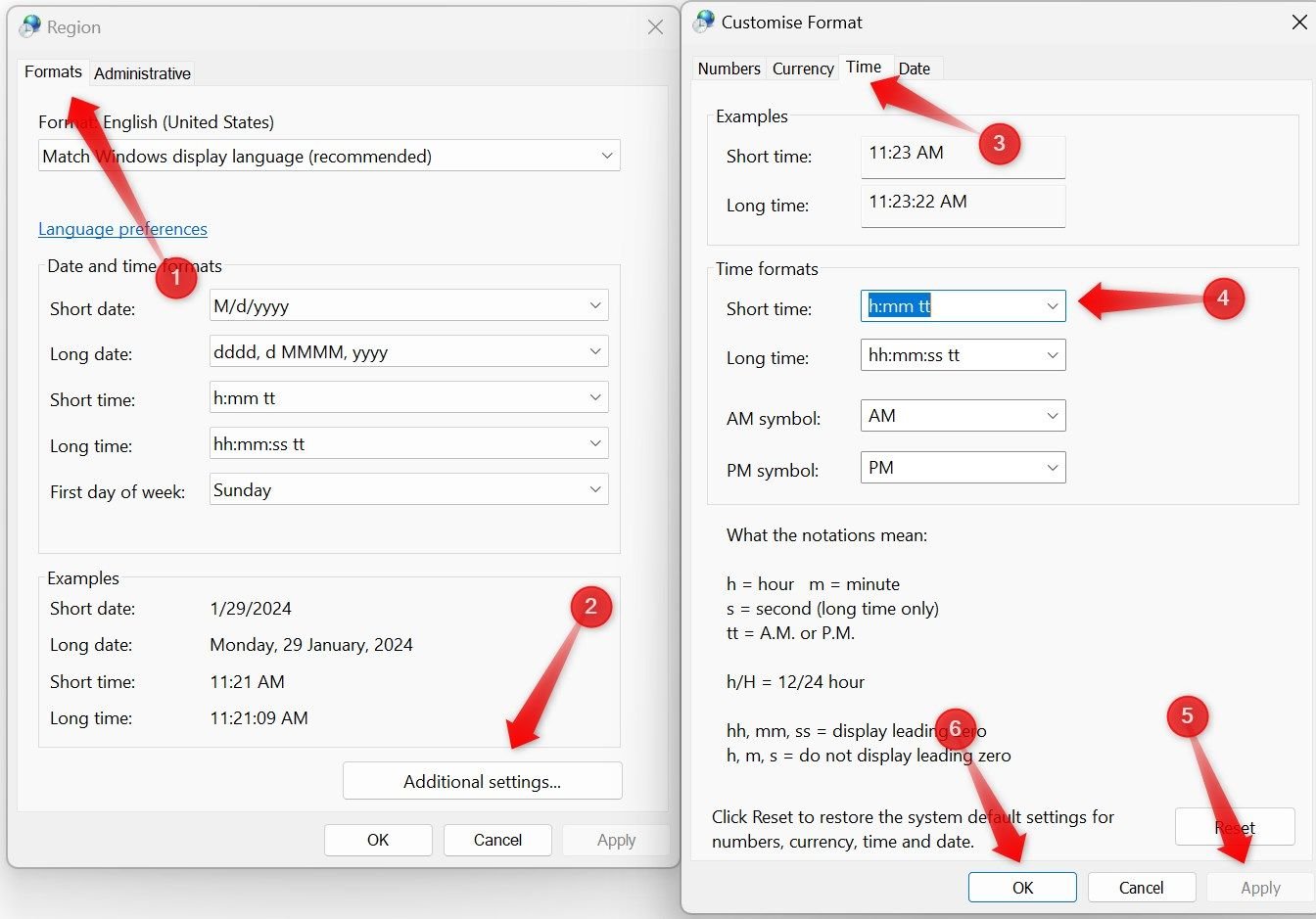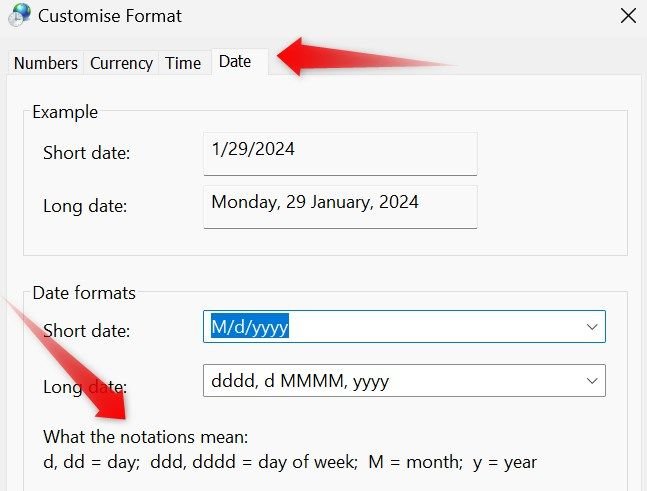Liens rapides
Points clés à retenir
- Pour modifier le format de la date et de l'heure, ouvrez l'application Paramètres et accédez à Heure et langue > Langue et région > Format régional. Ensuite, cliquez sur Modifier les formats et sélectionnez votre format préféré.
- Pour définir le format personnalisé, tapez « Région » dans la recherche Windows pour ouvrir les paramètres de région. Ensuite, cliquez sur Paramètres supplémentaires et configurez les formats personnalisés dans l'onglet Date et heure.
Si vous n'aimez pas le format de date et d'heure par défaut et préférez quelque chose de plus intuitif, le modifier est simple. Vous pouvez soit choisir parmi les formats disponibles, soit en créer un personnalisé. Ce guide vous montrera comment faire exactement cela.
Sélectionnez parmi les formats de date et d'heure disponibles
La première option pour modifier le format de la date et de l'heure consiste à choisir parmi les formats prédéfinis à l'aide de l'application Paramètres. Faites un clic droit sur le bouton Démarrer et sélectionnez « Paramètres ». Accédez à l'onglet « Heure et langue » sur la gauche et ouvrez les paramètres « Langue et région » sur la droite.
Dans la section Région, cliquez sur l'option « Format régional » – assurez-vous de ne pas cliquer sur le menu déroulant mais sur l'espace vide. Ensuite, cliquez sur le bouton « Modifier les formats ».
Dans ce menu, sélectionnez votre format de date et d'heure préféré à côté de « Date courte » et « Date longue », ainsi que « Durée courte » et « Durée longue ».
N'oubliez pas que Windows affiche les formats de date et d'heure courts dans la barre des tâches. Ce sont des valeurs que vous devez modifier pour que la barre des tâches affiche votre format préféré. Si vous utilisez Windows 10, le processus pour modifier le format de la date et de l'heure est légèrement différent.
Définir un format de date et d'heure personnalisé
Pour définir un format de date et d'heure personnalisé sous Windows, tapez « Région » dans la recherche Windows et ouvrez les paramètres de région.
Accédez à l'onglet « Formats » et cliquez sur le bouton « Paramètres supplémentaires » dans le coin inférieur droit. Ensuite, passez à l'onglet « Heure » et sélectionnez votre format d'heure préféré à côté de « Courte durée » et « Longue durée » parmi les options proposées. Sinon, utilisez la notation fournie à la fin de la fenêtre pour définir un format personnalisé. Après avoir ajouté les formats souhaités, cliquez sur « Appliquer » et « OK ».
Après cela, accédez à l'onglet « Date » et choisissez votre format de date préféré à côté de « Date courte » et « Date longue » parmi les options disponibles. Ou utilisez les notations fournies pour définir un format de date personnalisé.
C'est ainsi que vous pouvez facilement modifier le format de la date et de l'heure sous Windows. Changer la date ou l’heure et le fuseau horaire est similaire et tout aussi simple.
Vous pouvez lire l’article original (en Angais) sur le {site|blog}www.howtogeek.com